Tạo menu ẩn hiện trượt dọc tuyệt đẹp cho blogspot
Menu là một thành phần không thể thiếu đối với một blog, chính vì vậy trong bài này mình sẽ hướng dẫn các bạn thêm một loại menu dọc ẩn hiện phía bên trái của blog với hiệu ứng tuyệt đẹp và đầy đủ các chức năng. Bạn có thể xem demo của menu này trước khi thực hiện thêm menu này.
Ưu điểm với loại menu này bạn có thể tiết kiệm được không gian của blog, cũng như tiện ích khi xem trên các thiết bị di động,..
Tạo menu ẩn hiện trượt dọc tuyệt đẹp cho blogspot
Để sử dụng menu này bạn cần sử dụng đoạn CSS sau và dán lên phía trên thẻ ]]></b:skin>.toggleMenu{color:#fff;padding:10px;font-size:25px;float:left;margin-right:20px}h1{color:#fff;font-size:20px;font-weight:400;margin:12px 0 0}
.dropdowns{font:normal normal 14px Roboto,Arial,sans-serif;background:#fff;overflow:auto;position:fixed;z-index:99;bottom:0;width:300px;left:-400px;transition:all .7s ease-in-out;top:0;border-top:1px solid #ddd;line-height:48px;box-shadow:0 5px 5px 0 rgba(0,0,0,0.16),0 2px 10px 0 rgba(0,0,0,0.12)}
.nav-menu2{list-style:none;margin:0;*zoom:1;float:left;padding:0}
.nav-menu2:before,.nav-menu2:after{content:" ";display:table}
.nav-menu2:after{clear:both}.sub-menu{transition:all .5s ease-in-out}
.nav-menu2 ul{list-style:none;margin:0;width:auto;white-space:nowrap}
.nav-menu2 a{display:block;padding:0 15px}
.nav-menu2 li{position:relative;margin:0}
.nav-menu2 > li{float:left;width:100%}
.nav-menu2 > li > a{display:block;height:48px;line-height:48px;color:#666}
.nav-menu2 > li:hover > a{background:#E6E6E6}
.nav-menu2 li ul{background:#fff;display:none;-webkit-transition:all .25s ease-out;-moz-transition:all .25s ease-out;-ms-transition:all .25s ease-out;-o-transition:all .25s ease-out;transition:0s;padding:0}
.nav-menu2 li li ul{left:100%;top:-1px}
.nav-menu2 li li a.click ul{visibility:visible;opacity:10}
.nav-menu2 li li a{display:block;color:#666;position:relative;padding-left:53px;line-height:40px}
.nav-menu2 li li a:hover{background:#f0f0f0}
.nav-menu2 li li li a{background:#fff;z-index:20;color:#333}
.nav-menu2 li .dropdown:after{content:"\f105";font-family:FontAwesome;font-style:normal;font-weight:400;text-decoration:inherit;position:absolute;top:0;right:20px;color:#444}
.nav-menu2 li .dropdown.open:after{content:"\f107";font-family:FontAwesome;font-style:normal;font-weight:400;text-decoration:inherit}
.nav-menu2 li .dropdown:hover:after{color:#000}
.nav-menu2 li i{font-size:18px;width:35px}.nav li a.click{opacity:1}
.nav-menu2 h2{font-size:14px;font-weight:normal!important;padding:0 20px;margin:0;overflow:hidden;border-top:1px solid #ddd;color:#999}
.dropdowns h3,.dropdowns p{padding:0;margin:0;font-weight:400!important}
.dropdowns .profilemenu{padding:10px;background:#f8f8f8;border-bottom:1px solid #ddd;line-height:2}
.dropdowns h3{font-size:14px}.nav-menu2 p{font-size:13px}
.dropdowns img{width:70px;height:70px;border-radius:100%}
#info2{float:right;border-radius:100%;padding:0 10px;color:#999}
#info2:hover{background:#ddd}
#nav-menu1{visibility:hidden;position:absolute;background:#fff;list-style:none;right:30px;top:135px;padding:0;width:0;height:0;transition:all .5s cubic-bezier(0.07, 0.68, 0.35, 1.04);z-index:9;overflow:hidden;box-shadow:0 5px 5px 0 rgba(0,0,0,0.16),0 2px 10px 0 rgba(0,0,0,0.12)}
#nav-menu1 li{width:100%}
#nav-menu1 li a{padding:8px 15px;width:100%;font-weight:300;color:#666}
#nav-menu1 li a:hover{background:#e1e1e1}
#nav-menu1.shows{visibility:visible;width:200px;height:130px}
.dropdowns.shows{left:0;opacity:1}
.darkshadow{visibility:hidden;opacity:0;position:fixed;top:0;background:rgba(0, 0, 0, 0.59);left:0;right:0;bottom:0;margin:0;z-index:97;transition:all .4s ease-in-out}
.darkshadow.shows{visibility:visible;opacity:1}
Tiếp theo bạn sử dụng HTML này và dán vào trên thẻ đóng </body> của blog:
<a class='toggleMenu ripple' href='javascript:;'><i class='fa fa-bars'></i></a>
<div class='darkshadow'></div>
<nav class='dropdowns' itemprop='mainEntity' itemscope='itemscope' itemtype='http://schema.org/SiteNavigationElement'>
<div class='wrapper'>
<div class='profilemenu'>
<img alt='Admin' src='http://i.imgur.com/fC1MhSb.jpg' title='Admin'/>
<h3>Blog Chia Sẻ Thủ Thuật</h3>
<a class='ripple' href='javascript:;' id='info2'><i class='fa fa-caret-down'></i></a>
<p>blogchiasethuthuat.com@gmail.com</p>
<ul id='nav-menu1'>
<li><a class='waves-effect' href='#' itemprop='url'><span itemprop='name'>Google+</span></a></li>
<li><a class='waves-effect' href='#' itemprop='url'><span itemprop='name'>Facebook</span></a></li>
<li><a class='waves-effect' href='#' itemprop='url'><span itemprop='name'>Twitter</span></a></li>
</ul>
</div>
<ul class='nav nav-menu2'>
<li><a class='waves-effect' href='/' itemprop='url' expr:title='data:blog.title'><span itemprop='name'><i class='fa fa-home'></i> Trang chủ</span></a></li>
<li class='sub-menu'>
<a class='dropdown waves-effect' href='javascript:;' title='Ranking'><i class='fa fa-th-list'></i> Chuyên mục</a>
<ul class='sub'>
<li><a class='waves-effect' href='#' itemprop='url'><span itemprop='name'>Menu 1</span></a></li>
<li><a class='waves-effect' href='#' itemprop='url'><span itemprop='name'>Menu 2</span></a></li>
<li><a class='waves-effect' href='#' itemprop='url'><span itemprop='name'>Menu 3</span></a></li>
</ul>
</li>
<li><a class='waves-effect' href='#' itemprop='url' title='News'><span itemprop='name'><i class='fa fa-user'></i> Giới thiệu</span></a></li>
<li><a class='waves-effect' href='#' itemprop='url' title='Inbox'><span itemprop='name'><i class='fa fa-envelope'></i> Liên hệ</span></a></li>
<h2>Khác</h2>
<li><a class='waves-effect' href='#' itemprop='url' title='Settings'><span itemprop='name'><i class='fa fa-copyright'></i> Điều khoản sử dụng</span></a></li>
<li><a class='waves-effect' href='#' itemprop='url' title='My File'><span itemprop='name'><i class='fa fa-info'></i> Chính sách riêng tư</span></a></li>
<li><a class='waves-effect' href='#' itemprop='url' title='Upload'><span itemprop='name'><i class='fa fa-commenting-o'></i> Góp ý báo lỗi</span></a></li>
</ul>
</div>
</nav>
Để menu này hoạt động bạn tiếp tục tìm đến thẻ đóng </body> của blog và dán lên trên đó đoạn Javascript sau:
<script type='text/javascript'>
$(document).ready(function(){$("#info2").click(function(){$("#nav-menu1").toggleClass("shows");});});
$(document).ready(function(){$(".toggleMenu").click(function(){$(".dropdowns").toggleClass("shows");});});
$(document).ready(function(){$(".darkshadow").click(function(){$(".dropdowns").removeClass("shows");});});
$(document).ready(function(){$(".darkshadow").click(function(){$(".darkshadow").removeClass("shows");});});
$(document).ready(function(){$(".toggleMenu").click(function(){$(".darkshadow").toggleClass("shows");});});
//<![CDATA[
// Sub Nav
var Script=function(){jQuery('.nav-menu2 .sub-menu > a').click(function(){var last=jQuery('.sub-menu.open',$('.nav-menu2'));last.removeClass("open");jQuery('.dropdown').addClass("open");jQuery('.dropdown',last).removeClass("open");jQuery('.sub',last).slideUp(300);var sub=jQuery(this).next();if(sub.is(":visible")){jQuery('.dropdown',jQuery(this)).removeClass("open");jQuery(this).parent().removeClass("open");sub.slideUp(300)}else{jQuery('.dropdown',jQuery(this)).addClass("open");jQuery(this).parent().addClass("open");sub.slideDown(300)}var o=($(this).offset());diff=300-o.top;if(diff>0)$(".nav-menu2").scrollTo("-="+Math.abs(diff),500);else $(".nav-menu2").scrollTo("+="+Math.abs(diff),500)})}();
//]]>
</script>
Chỉnh sửa lại menu lại, và lưu mẫu và xem kết quả thôi nào!!!Kết luận:
Chỉ với vài thao tác đơn giản bạn đã có thể thêm được một mẫu menu ẩn hiện trượt dọc tuyệt đẹp cho blog của bạn rồi.
Nếu thấy bài viết có ích hãy chia sẻ nhé.
huhu

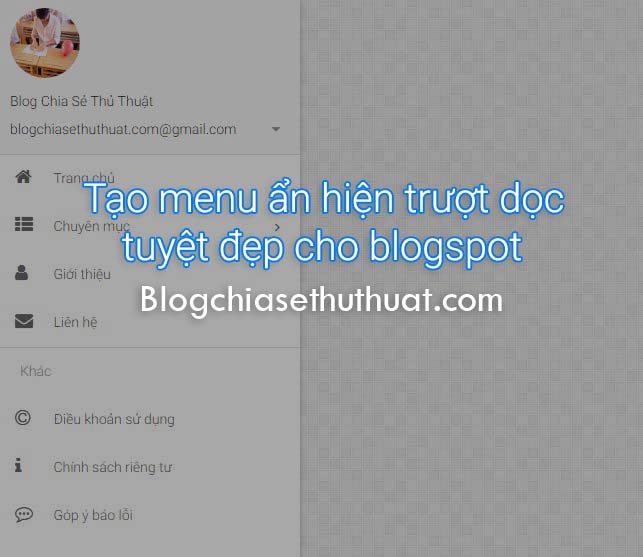






















Đẹp
Trả lờiXóaĐẹp quá anh, nhưng mà khi dùng thì nó có chữ click here ở đầu trang luôn hả anh ??
Trả lờiXóaKhông nhé. Cái đó chỉ là demo để họ click xem thử thôi, khi cài sử dụng không có nhé.
XóaCảm ơn man nha :v Đang tìm
Trả lờiXóaKhông có gì đâu man :D Cứ sử dụng nhiệt tình đi
XóaBạn ơi cho mình xin hiệu ứng rê chuột vào thumbnail mỗi bài viết ngoài index có hình kính lúp với.
Trả lờiXóaChào bạn, cái đó tuỳ vào mỗi template khác nhau và sử dụng CSS khác nhau nha bạn. Nên mình không thể hướng dẫn được.
Xóakhẩu trang nhật bản chống tia uv, dao cạo râu 5 lưỡi Gillette hay xịt giảm đau của Nhật. Kẻ cả vật dụng như vòng huyết áp ex cũng luôn sẵn hàng.
Trả lờiXóa